
구글서치콘솔, 네이버 서치어드바이저(웹마스터도구)등록, 내 블로그 검색엔진 최적화!
안녕하세요. 오채움입니다😊
오늘은 티스토리를 시작하고 구글과 네이버에 내 블로그가 검색될 수 있도록 구글 서치콘솔과 네이버 서치어드바이저에 등록하는 방법을 자세히 알아보려고 합니다. 저의 경우 네이버는 큰 문제없이 잘 등록이 되었지만 서치콘솔에서 굉장히 애먹은 경험이 있기에 다음시간에 있을 구글 사이트맵 등록 오류도 함께 포스팅할 예정이니 기대해주세요!!
1️⃣ 구글 서치 콘솔 등록 방법
1. 구글 서치 콘솔 접속하기
구글 계정으로 로그인하셨다면, 이제 구글 서치 콘솔에 접속해주세요. 화면에서 '시작하기' 버튼을 클릭하시면 됩니다.
Google Search Console
Search Console 도구와 보고서를 사용하면 사이트의 검색 트래픽 및 실적을 측정하고, 문제를 해결하며, Google 검색결과에서 사이트가 돋보이게 할 수 있습니다.
search.google.com

2. 속성(Property) 추가하기
'시작하기'를 클릭하시면 속성 추가 화면이 나와요. 여기서 두 가지 옵션이 있습니다:
- 도메인: 사이트 전체를 등록하려는 경우 선택합니다. DNS 설정을 통해 소유권을 확인해야 하므로 조금 복잡할 수 있어요.
- URL 접두어: 특정 프로토콜(예:
https://)을 포함한 URL을 등록하는 방식입니다. 초보자분들께 추천드려요! 특히 블로그 플랫폼을 사용하신다면 이 방식을 주로 사용합니다. - 주의 사항: 티스토리 블로그의 경우 "http://"가 아닌 "https://"로 등록해주셔야 합니다.

3. 소유권 확인하기
사이트 소유권을 확인하기 위해 여러 방법이 제공됩니다: 우리는 HTML 태그 추가 방식으로 소유권 인증을 할 거에요!
- HTML 파일 업로드: 제공된 HTML 파일을 웹사이트의 루트 디렉토리에 업로드합니다. 서버 접근 권한이 있으시다면 이 방법을 사용하실 수 있어요.
- HTML 태그 추가: 제공된 메타 태그를 웹사이트의
<head>태그 내에 추가합니다. 티스토리 블로그를 사용하신다면, 관리자 페이지에서 '스킨 편집' > 'HTML 편집'으로 이동하여<head>태그 사이에 메타 태그를 삽입하고 저장하시면 됩니다. 간단하죠? 😉 - 구글 애널리틱스 사용: 구글 애널리틱스와 연동하여 소유권을 확인할 수 있습니다. 이미 애널리틱스를 사용 중이시라면 편리한 방법이에요.
- 구글 태그 관리자 사용: 구글 태그 관리자를 통해 확인합니다. 태그 관리자를 사용하고 계시다면 이 방법도 고려해보세요.
- 도메인 이름 공급업체: DNS 설정을 통해 확인합니다. 도메인 관리에 익숙하시다면 이 방법을 선택하실 수 있어요.
3-1. 사이트 추가 후 설정에서 소유권 인증메뉴로 들어갑니다.

3-2. HTML태그 을 선택 후 나오는 나의 메타태그를 복사하여 줍니다.
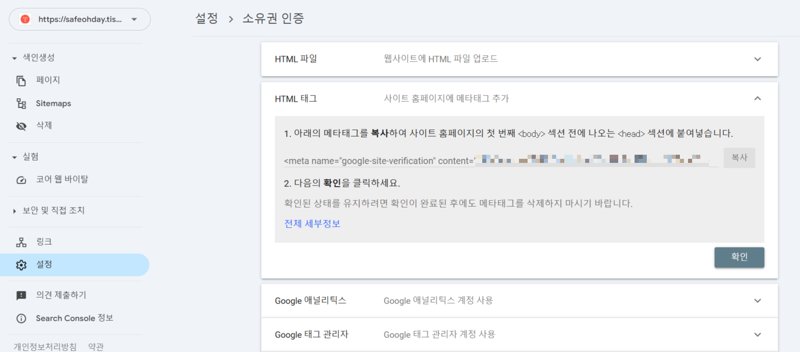
3-3. 티스토리의 관리-스킨편집-html편집창에 들어가 <head> 섹션에 복사한 메타태그를 넣어줍니다.

3-4. 구글 서치콘솔 설정화면에서 소유권인증이 적용되는지 확인해 주면 끝!

소유권 인증은 많은 것이 있지만 티스토리 블로그에 적용할 수 있는 가장 간단한 방법은 HTML 태그 추가를 사용하는 것이에요. 제공된 메타 태그를 복사하여 웹사이트의 <head> 섹션에 추가한 후, 구글 서치 콘솔에서 '확인'을 클릭하시면 됩니다. 성공하셨다면 축하드려요! 🎉
4. 사이트맵과 RSS 제출하기
소유권 확인이 완료되셨다면, 이제 구글이 사이트를 더 잘 이해하고 크롤링할 수 있도록 사이트맵을 제출해야 합니다:
- 구글 서치 콘솔의 왼쪽 메뉴에서 '사이트맵'을 선택해주세요.
- '새 사이트맵 추가' 섹션에
sitemap.xml을 입력하고 '제출'을 클릭하시면 됩니다. 또한, RSS 피드를 제출하려면rss를 입력하고 제출하시면 돼요. 간단하죠? 😄

주의사항
- 소유권 확인을 위해 추가한 메타 태그나 파일은 삭제하지 말아야 합니다. 삭제하시면 소유권 확인이 취소될 수 있어요.
- 사이트맵 제출 후에도 정기적으로 사이트의 상태를 모니터링하고, 문제가 발생하면 신속하게 대응하셔야 합니다. 꾸준한 관리가 중요해요!
2️⃣ 네이버 서치 어드바이저 등록 방법
1. 네이버 서치 어드바이저 접속 및 로그인
먼저, 네이버 서치 어드바이저에 접속해야 합니다. 아래 링크를 클릭하여 접속해주세요:
네이버 서치어드바이저
네이버 서치어드바이저와 함께 당신의 웹사이트를 성장시켜보세요
searchadvisor.naver.com
접속하신 후, 우측 상단의 로그인 버튼을 클릭하여 네이버 계정으로 로그인해주세요. 네이버 계정이 없으시다면, 네이버 회원가입 페이지에서 새로 만들어주세요. 😊
2. 웹마스터 도구로 이동
로그인 후, 상단 메뉴에서 웹마스터 도구를 클릭해주세요. 이곳에서 여러분의 사이트를 등록하고 관리할 수 있습니다.

3. 사이트 추가하기
- 사이트 관리 페이지에서 사이트 추가 버튼을 클릭합니다.
- 등록하려는 사이트의 URL을 입력합니다. 예를 들어, 티스토리 블로그의 경우
https://yourblog.tistory.com형식으로 입력해주세요. 정확한 프로토콜(http또는https)를 포함하여 입력하는 것이 중요합니다. 😉 - URL을 입력한 후, 추가 버튼을 클릭합니다.

4. 사이트 소유 확인하기
네이버는 입력된 사이트가 실제로 여러분의 소유인지 확인하기 위해 소유 확인 절차를 요구합니다. 두 가지 방법이 있습니다:
4-1. HTML 태그 삽입
- 네이버에서 제공하는 메타 태그를 복사합니다.
- 티스토리 블로그의 경우, 관리자 페이지에서 스킨 편집 > HTML 편집으로 이동하여
<head>태그 내에 복사한 메타 태그를 붙여넣기 합니다. 그런 다음 저장해주세요. 😊 - 네이버 서치 어드바이저로 돌아와 소유 확인 버튼을 클릭합니다.
4-2. HTML 파일 업로드
- 네이버에서 제공하는 HTML 파일을 다운로드합니다.
- 해당 파일을 웹사이트의 루트 디렉토리에 업로드합니다. 개인 서버를 운영하시는 경우에 적합한 방법입니다. 😉
- 업로드를 완료한 후, 네이버 서치 어드바이저에서 소유 확인을 진행합니다.
5. 사이트맵과 RSS 제출하기
소유 확인이 완료되면, 네이버 검색 로봇이 여러분의 사이트를 더 잘 수집할 수 있도록 RSS와 사이트맵을 제출해야 합니다.
5-1. 사이트맵 제출
- 요청 메뉴에서 사이트맵 제출을 선택합니다.
- 블로그 주소 뒤에
/sitemap.xml을 추가한 URL을 입력하고, 제출 버튼을 클릭합니다. 예를 들어,https://yourblog.tistory.com/sitemap.xml과 같이 입력합니다.

5-2. RSS 제출
- 요청 메뉴에서 RSS 제출을 선택합니다.
- 블로그 주소 뒤에 /rss를 추가한 URL을 입력하고, 제출 버튼을 클릭합니다. 예를 들어, https://yourblog.tistory.com/rss와 같이 입력합니다.

6. 사이트 상태 모니터링
모든 절차를 완료하셨다면, 네이버 서치 어드바이저의 리포트 메뉴를 통해 사이트의 수집 현황, 색인 상태, 검색 트래픽 등을 모니터링할 수 있습니다. 정기적으로 확인하여 사이트의 상태를 점검하고, 필요한 경우 개선 조치를 취해주세요. 😊
❓Q&A 섹션
Q1: 구글 서치 콘솔과 네이버 서치어드바이저는 무료인가요?
네, 구글 서치 콘솔은 완전히 무료로 제공되는 도구입니다.
누구나 자신의 웹사이트나 블로그를 등록하여 사용할 수 있어요.
Q2: 사이트맵은 꼭 제출해야 하나요?
사이트맵 제출은 필수는 아니지만, 제출하시면 구글과 네이버에서 여러분의 사이트 구조를 더 잘 이해하고 크롤링하는 데 도움이 됩니다. 따라서 제출을 권장드려요.
Q3: 소유권 확인 후 메타 태그를 삭제해도 되나요?
아니요, 소유권 확인을 위해 추가한 메타 태그나 파일은 삭제하지 않으시는 것이 좋습니다. 삭제하시면 소유권 확인이 취소될 수 있으니 주의해주세요.
Q4: 티스토리 블로그도 구글 서치 콘솔이나 네이버 서치어드바이저에 등록할 수 있나요?
네, 물론입니다! 티스토리 블로그도 구글 서치 콘솔에 등록하여 검색 성능을 모니터링하고 최적화하실 수 있어요. 위에서 안내드린 방법을 따라 진행하시면 됩니다.
Q5: 사이트맵은 어떻게 생성하나요?
대부분의 블로그 플랫폼이나 CMS는 자동으로 사이트맵을 생성해줍니다. 예를 들어, 티스토리 블로그의 경우 https://yourblog.tistory.com/sitemap.xml 형태로 사이트맵이 제공됩니다. 자신의 블로그 주소에 /sitemap.xml을 추가하여 접속해보세요.
구글 서치 콘솔과 네이버 서치어드바이저에 사이트를 등록하시면 검색 결과에서의 노출을 개선하고, 사이트의 성능을 지속적으로 모니터링하며 최적화하실 수 있습니다. 여러분의 사이트가 더 많은 사람들에게 알려지길 바라며, 오늘도 무사히 채워가는 하루 되세요! 화이팅! 💪
'소문자 n잡러(부업) 도전기 > 두번째 이야기 : 티스토리 블로그' 카테고리의 다른 글
| 구글 서치콘솔 RSS 등록이 안 될 때? 가져올 수 없음 오류 해결 방법 총정리 (12) | 2024.12.31 |
|---|---|
| SEO의 모든 것: 초보자도 쉽게 이해하는 검색엔진 최적화 (6) | 2024.12.12 |
| 블로그 운영자를 위한 RSS와 XML의 모든 것: SEO와 트래픽 향상을 위해 알아야할 기본 개념 (4) | 2024.12.11 |
| 블로그(티스토리) 개설 후 초기 세팅 : 최적화 블로그 만들기 도전!! (2) | 2024.12.10 |